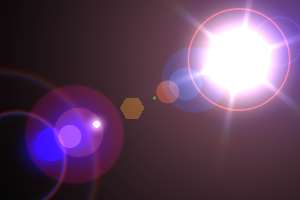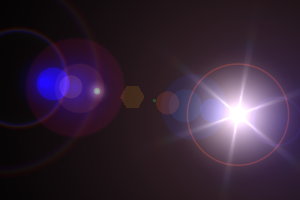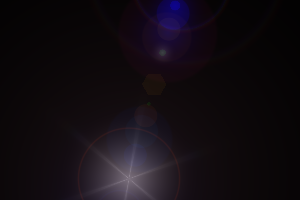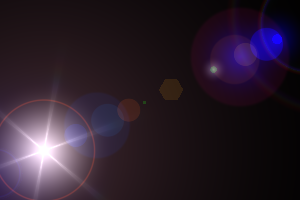GlowEffectorの応用
●光源に対して個別の設定を行う
設定したい点光源、スポットライト、配光を選択し、ブラウザの「情報」ポップアップメニューから「グローエフェクタの光源属性...」を選択すると、「グローエフェクタ セッティング」ダイアログボックスが表示されます。このダイアログボックスでは個々の光源についての設定を行うことができます。
◆「グローエフェクタ セッティング」ダイアログボックス
| グローエフェクタ セッティング |
|---|

|
- 「レンズフレアの付加」チェックボックス
- 光源にレンズフレアを表示するかを設定します。オンのときレンズフレアを表示します。
- 「オプション」グループ
-
- 「ストリークの付加」チェックボックス
- 光源にストリークを表示するかを設定します。オンのときストリークを表示します。
- 「フレアゴーストの付加」チェックボックス
- 光源にフレアゴーストを表示するかを設定します。オンのときフレアゴーストを表示します。
●画像との合成
既存の画像にレンズフレアを追加するには「バックドロップ」機能を使用すると便利です。
- レンダリングサイズを使用するイメージのサイズに設定し、イメージをバックドロップに設定してレンダリングします。

- 「GlowEffector」ダイアログボックスでレンズフレア設定を行い、再度レンダリングします。

または、イメージウインドウの「合成」機能を使用しても、既存の画像との合成を行うことができます。
●無限遠光源のグレアとの併用
光源の前に形状がある場合、「遮蔽を考慮しない」チェックボックスをオンにしてレンズフレアを描画します。このときレンズフレアは形状の前面に描画されます。無限遠光源のグレアは形状の背面に描画されるので、グローエフェクタのフレアの代わりに無限遠光源のグレアを使用すると、レンズフレアでゴーストやストリークを描画しつつ、グレアは形状の背面に描画することができます。
- 形状が光源の前面にあるためにレンズフレアが描画されていません。

- 「遮蔽を考慮しない」をオンにしてレンズフレアを描画。形状の前にフレアが描画されます。

- レンズフレアで「無限遠光源」の「フレア」をオフにします。

- 無限遠光源のグレアをオンにします。

- レンズフレアでゴーストとストリークのみオンにしてレンダリングして合成します。

●点光源のボリュームライティングとの併用
光源に点光源を使用し、ボリュームライティング設定したものをフレアとして使用すると、実際にフレアにより周囲を照らしているレンズフレアを作成できます。
- 金棒の先に点光源を配置します。

- 点光源にボリュームライティングを設定します。周囲が照らされます。

- レンズフレアを設定してレンダリングして合成します。

●光源の前に透明体がある場合
光源の前の形状が透明体の場合、その透明度に反比例してレンズフレアの明るさが弱くなります。
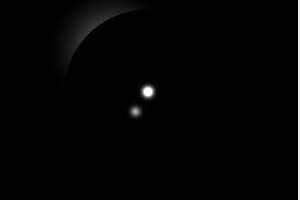
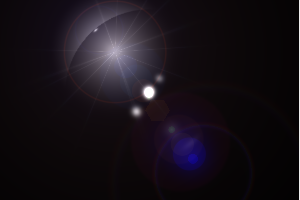
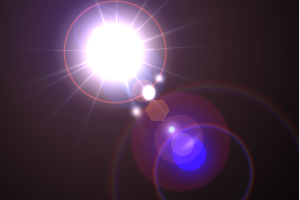
(左から透明度 0.0、0.5、1.0)
●レンズフレアのアニメーション
各種光源が移動するように設定したシーンにグローエフェクタを設定してアニメーションレンダリングすると、レンズフレアも光源に合わせて位置やゴーストの距離などを変化させながらアニメーションします。光源ジョイントによる明るさの変化にも対応しています。